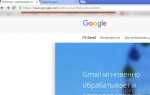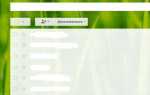Как удалить фотографию из сервиса Google Фото
Google Фото – это удобный сервис от Google, где пользователь может хранить свои фотографии и делиться ими с другими людьми. Вся информация с этого сервиса хранится в облаке, что позволяет также освободить место на телефоне, если он у вас сильно загружен фотографиями. По разным причинам у пользователей может возникнуть потребность в удалении тех или иных изображений. Если с тем, как избавиться от них на телефоне или компьютере более-менее всё понятно, то с указанным сервисом могут возникать проблемы.

Как удалить фотографии из Google Фото
В качестве примера мы будем рассматривать процесс удаления фотографий из указанного сервиса через компьютер. Инструкция для смартфонов будет несколько отличаться. Итак, перейдём непосредственно к процессу:
- Откройте любой сервис Google и кликните по иконке в виде плиток, расположенной в верхней части окна.
- В контекстном меню выберите вариант «Фото».
- У вас откроется окошко со всеми файлами, которые присутствуют на вашем аккаунте в Google Фото. Выделите нужный файл или файлы. Если нужно выделить несколько элементов, то зажмите на клавиатуре клавишу Ctrl.
- В верхней части сервиса должно появиться специальное меню с вариантами действий. Там нужно нажать на иконку мусорного ведра.
- Будет запрошено подтверждение действия. Обратите внимание, что изображение в таком случае не удаляется полностью, а только перемещается в «Корзину» сервиса. Подтвердите своё действие.
- Картинка была перенесена в «Корзину». Она будет автоматически оттуда удалена по истечению нескольких месяцев. Если вы хотите удалить её безвозвратно прямо сейчас, то нажмите на иконку в виде трёх полос.
- Появится меню в левой части сервиса. Там кликните по пункту «Корзина». Если вы его не видите, то пролистните немного вниз.
- Из «Корзины» можно удалить как какое-то конкретное фото, если выделить его, так и все элементы. Для последнего воспользуйтесь надписью «Очистить корзину».
- Подтвердите удаление.
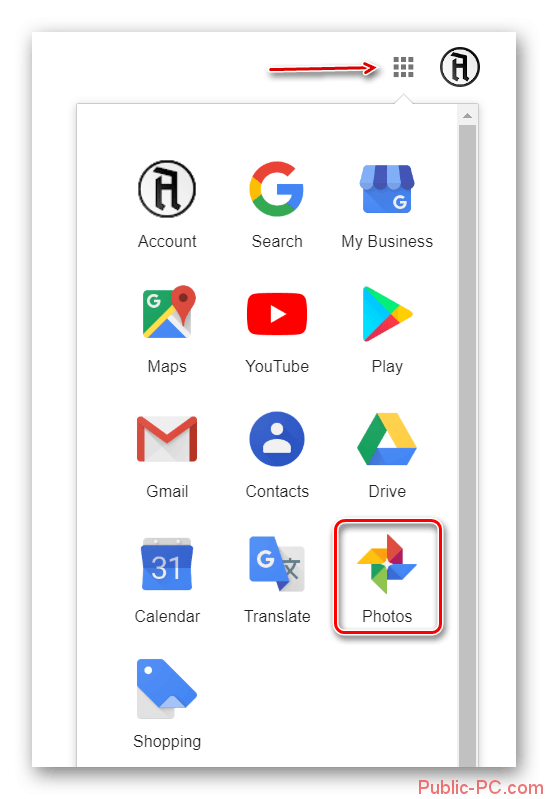
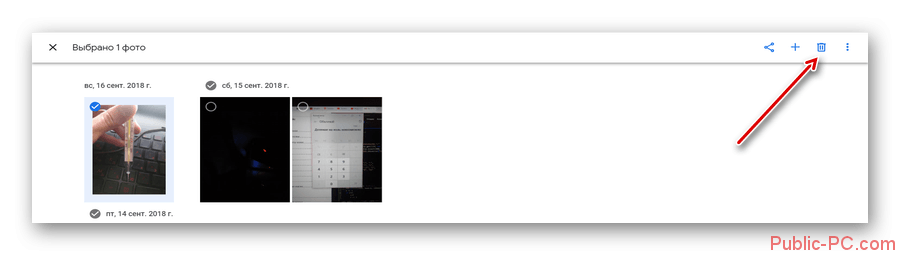
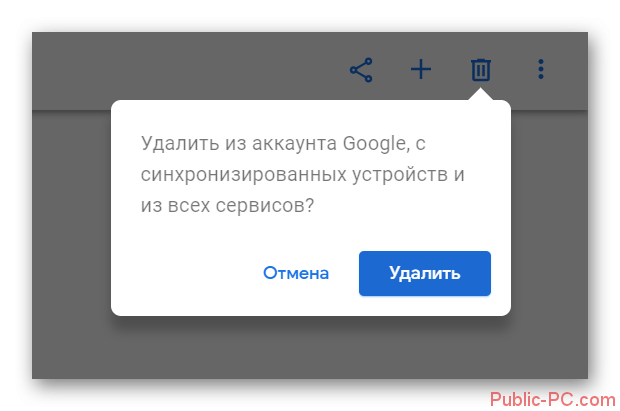
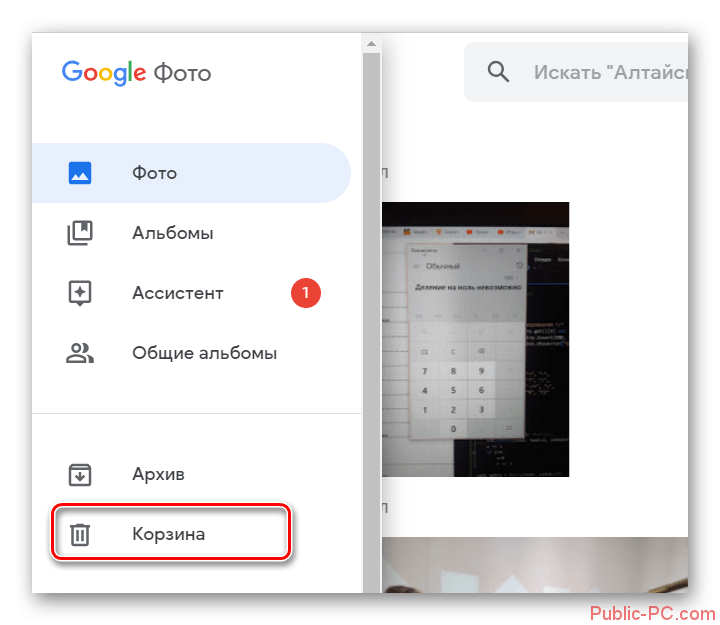
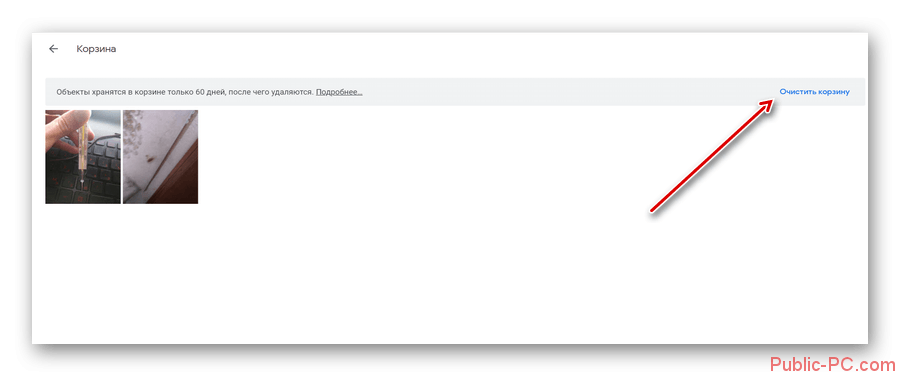
Читайте также:Как пользоваться поиском по картинкам в GoogleПоиск людей по фотографиям социальной сети ВконтактеКак использовать Гугл (Google) поиск по картинке в интернете — обзорПрограмма для восстановления битых фотографий — как пользоваться
На этом процесс удаления изображений в Google Фото был завершён. Как видите, здесь нет абсолютно ничего сложного.
Как удалить данные, контакты, устройство, карту, фотки из Гугл аккаунта?
Блог > Android > Полезные советы > Смартфоны
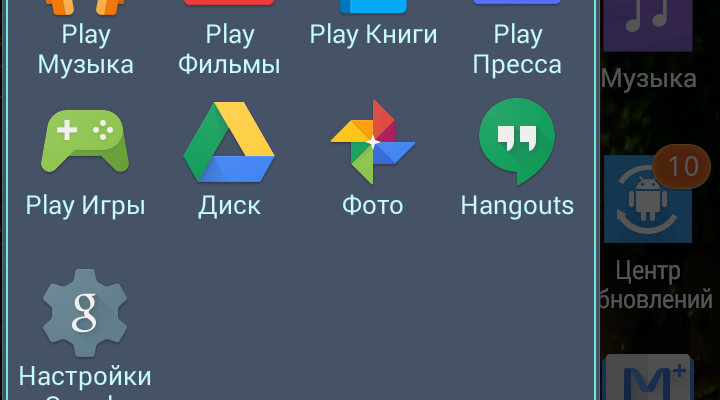
- Нажмите «Меню»> «Настройки»> «Автозагрузка и синхронизация»
.
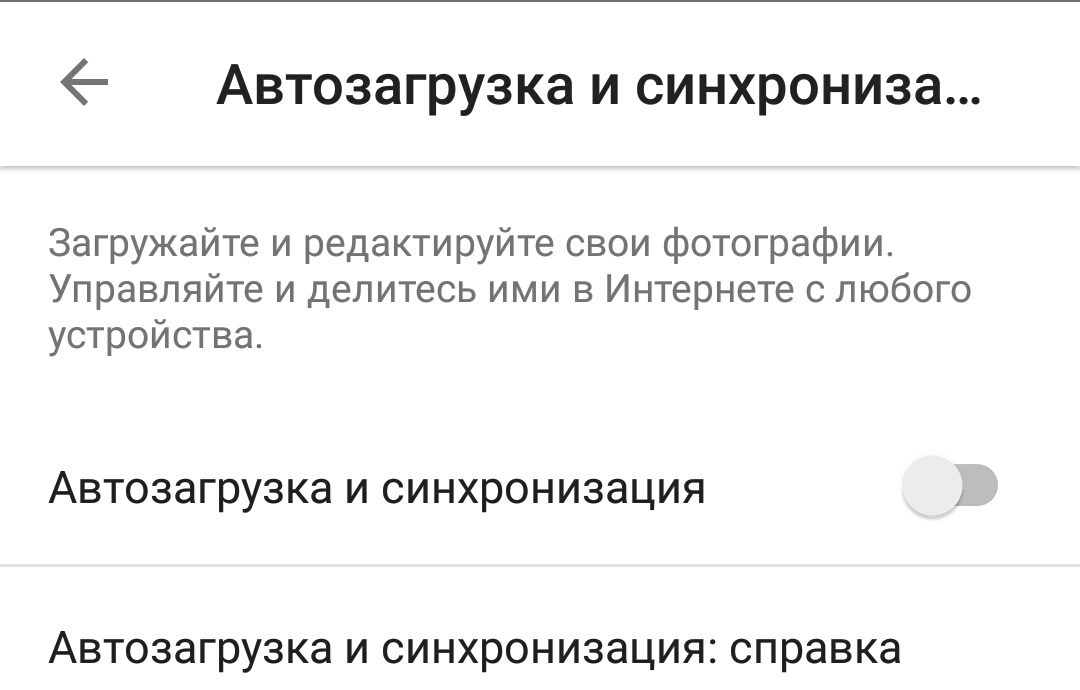
- Включите переключатель для резервного копирования и синхронизации.
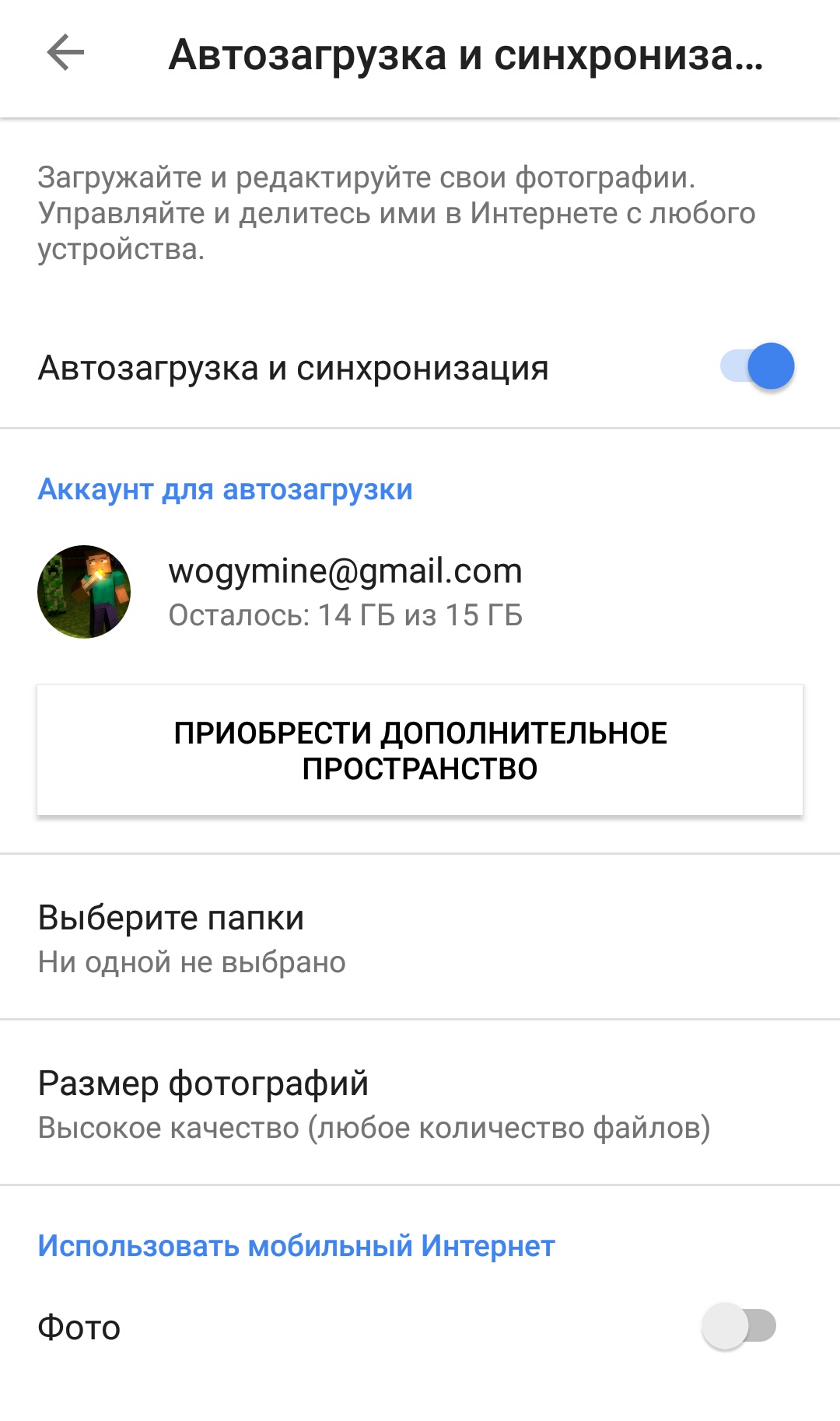
- Вернитесь на главный экран приложения. Если ваши фотографии не были скопированы, подождите, пока ваши файлы будут скопированы. Элемент, на котором была создана резервная копия, не будет отображать значок не синхронизированного значка.
- Теперь, чтобы получить доступ к облачным копиям своих фотографий, перейдите в раздел «Фотографии»
приложения. Наслаждайтесь!
Инструкция по удалению фотографий с учетной записи Google
Данный способ позволит вам удалить фотографии с вашей учетной записи Google Фото
и любого устройства
, которое синхронизируется с вашей библиотекой Google Фото. Если вы хотите удалить только фотографии с вашего устройства, но при этом сохранить их в Интернете, то вам необходимо следовать нашим инструкциям по удалению фотографий:
- Откройте приложение Google Фото.
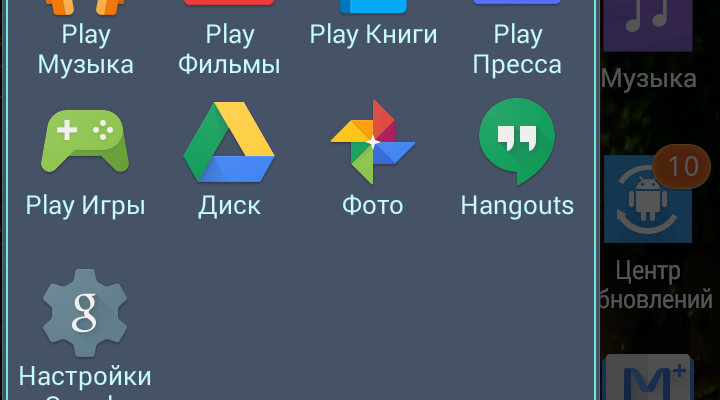
- Нажмите «Меню»> «Настройки»> «Автозагрузка и синхронизация».
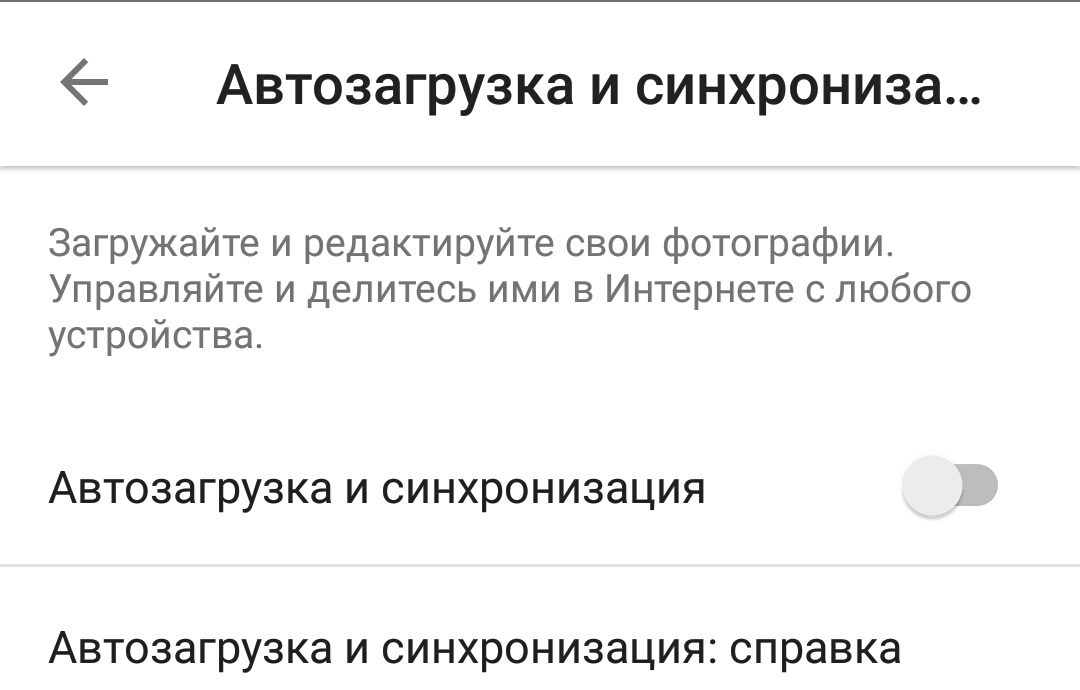
- Включите переключатель для резервного копирования и синхронизации.
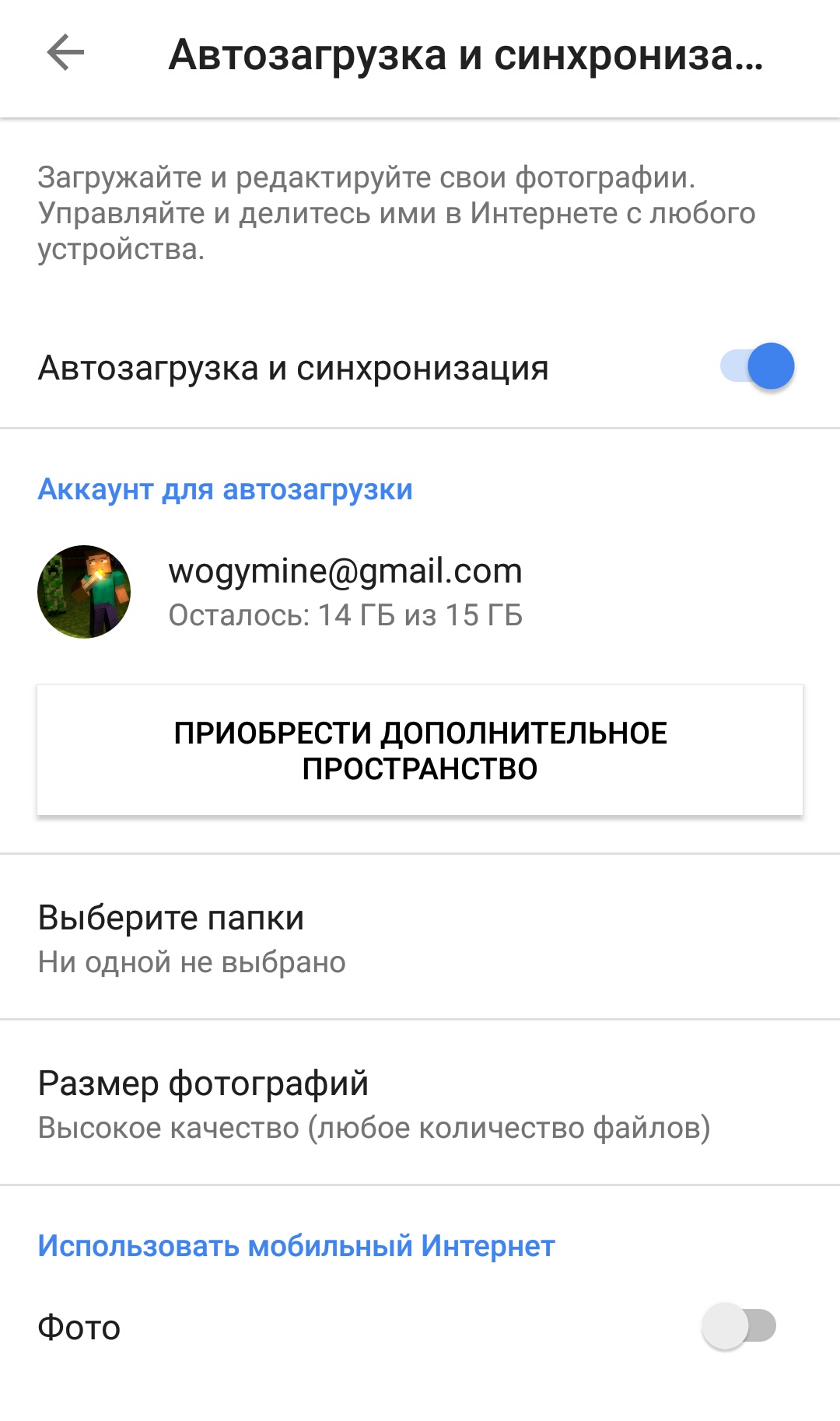
- Нажмите и удерживайте фотографию, которую хотите удалить. Повторите это для каждой фотографии, которую вы хотите удалить.
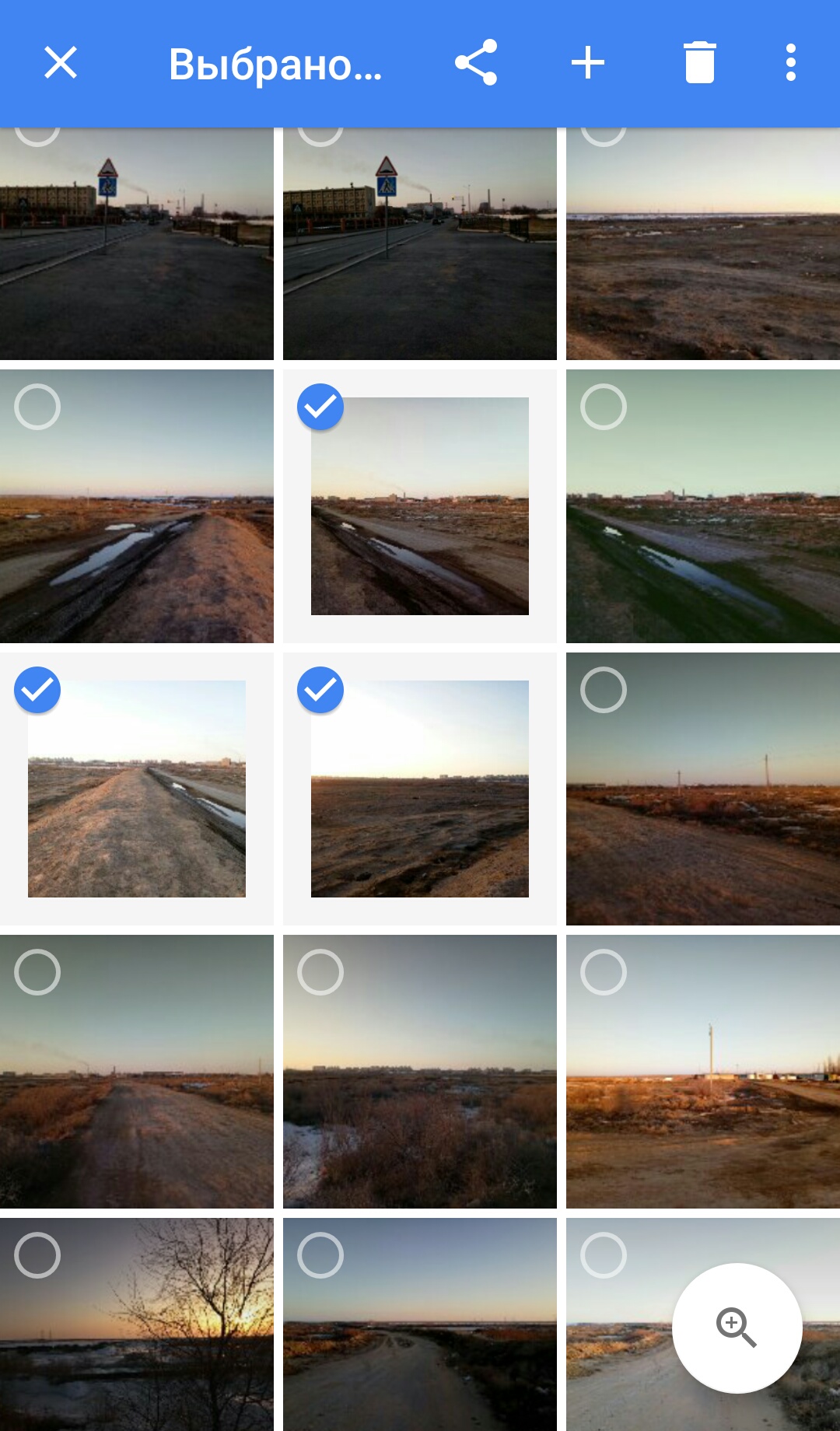
- Нажмите значок Bin (коснитесь значка корзины)
, чтобы удалить файл (ы).
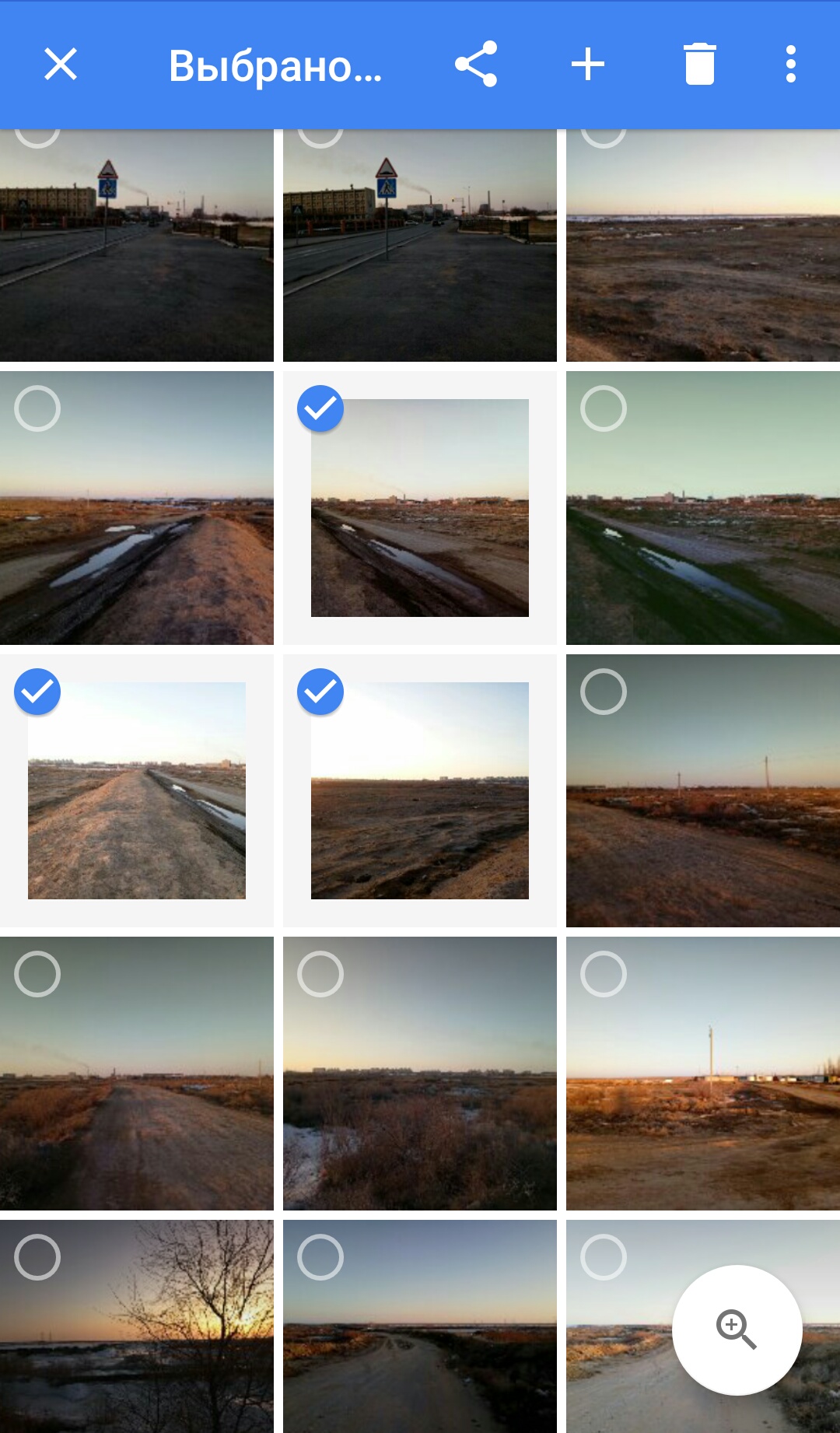
Допустили ошибку в удалении? Если вы удалили фотографии по ошибке, вы можете восстановить их в течение 60 дней (но не более).
Инструкция по восстановлению фотографий, удаленных с учетной записи Google
Случайно удалили несколько фотографий и теперь нужно их вернуть? Не беспокойтесь!
Хорошей новостью для вас является то, что удаленные фотографии могут быть восстановлены в течение 60 дней. Вот как:
- Откройте приложение Google Фото.
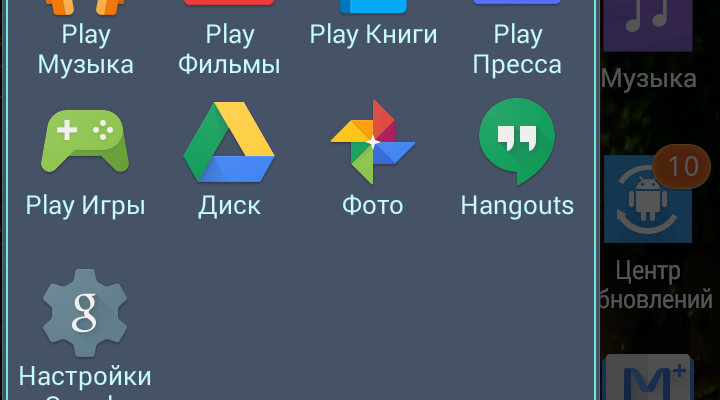
- Нажмите на Меню (≡)> Корзина (коснитесь значка корзины)
. Здесь вы увидите все свои удаленные фотографии.
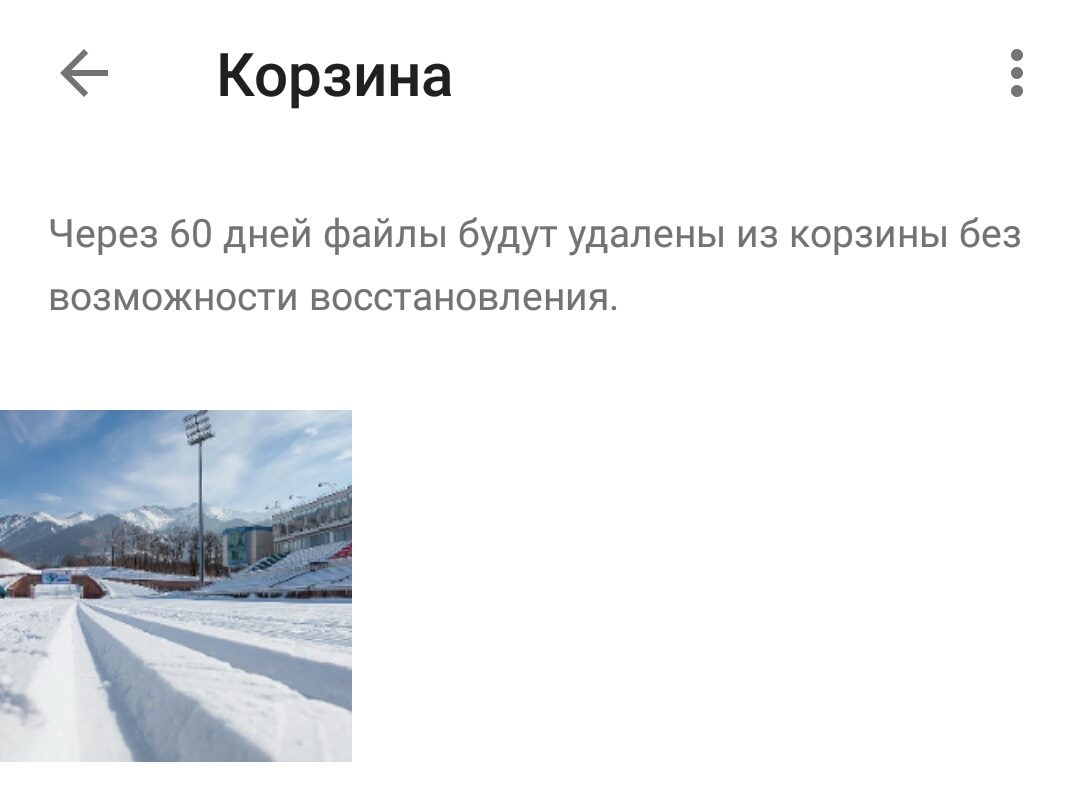
- Нажмите и удерживайте фотографии, которые хотите восстановить. Затем нажмите кнопку «Восстановить» (кнопка «Отменить»)
. Если вы хотите удалить все фотографии, то нажмите на кнопку «Очистить корзину».
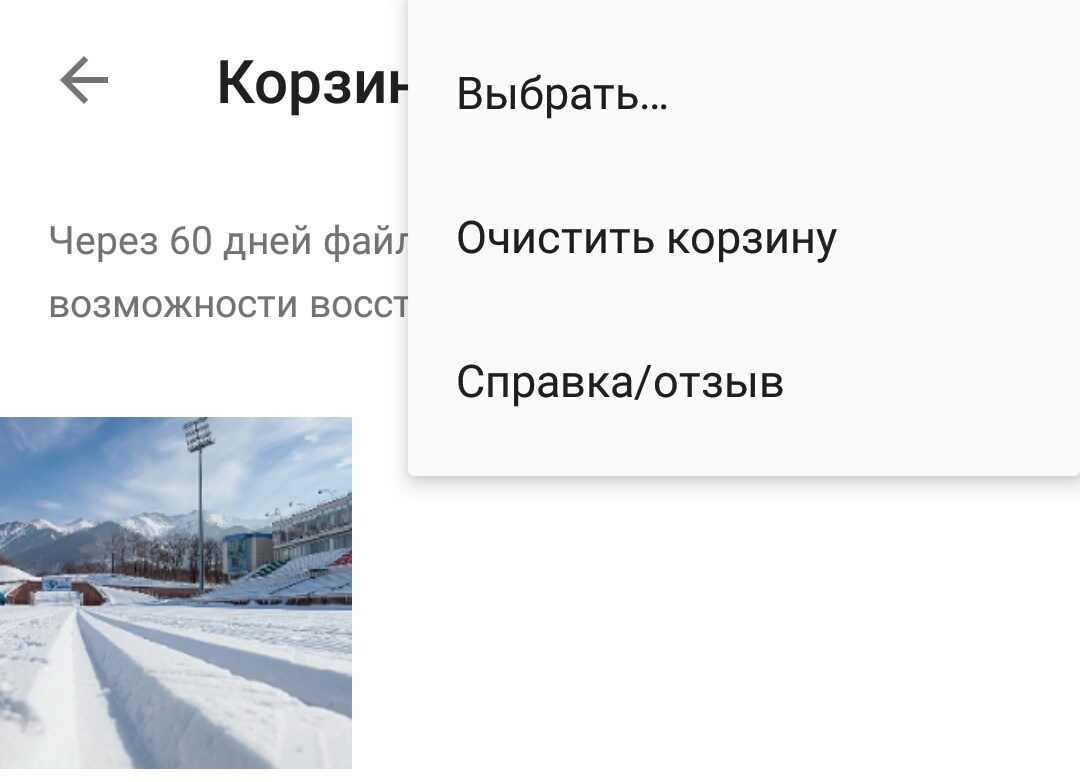
Примечание:
Если прошло более 60 дней с момента удаления ваших фотографий, то вы можете забыть о фотографиях!
Гугл аккаунт: как удалить учетную запись?
Что происходит, когда вы удаляете свою учетную запись gmail?
Удаление учетной записи Gmail приведет к удалению всех ваших писем и закрытию папки «Входящие».
Примечание.
Письма по-прежнему будут присутствовать в учетных записях электронной почты людей, с которыми вы переписывались, кроме случаев, когда они также удалили свои учетные записи электронной почты.
6 вещей, которые необходимо рассмотреть перед удалением вашей учетной записи Gmail
- Вы потеряете доступ к своей учетной записи.
Когда вы удалите свою учетную запись Gmail, то вы больше не сможете отправлять или получать электронные письма с этим адресом электронной почты. Перед закрытием своей учетной записи Gmail обязательно сообщите об этом всем заинтересованным людям, с которыми вы ранее вели переписку.
- Вы можете потерять доступ к сторонним службам, связанным с вашей учетной записью Gmail.
Если ваша учетная запись Gmail связана с любыми другими учетными записями, то это плохо. Убедитесь, что вы обновили информацию об адресах электронной почты с этими учетными записями, чтобы не столкнуться со следующими проблемами:
Проблема №1
. Ваша учетная запись Gmail связана с вашими учетными записями в социальных сетях, и вы не можете сбросить свой пароль или восстановить свою учетную запись.
Проблема №2.
Ваша учетная запись Gmail связана с вашим банковским счетом. В этом случае вам придется пройти три формы идентификации и ожидать всего 14 часов, и в конечном итоге ваша учетная запись отвяжется.
- Вы можете скачать резервную копию всех своих электронных писем.
Прежде чем вы нажмете большую красную кнопку и удалите свою учетную запись Gmail, вы можете загрузить все свои данные. В Google есть отличная статья, которая покажет вам, как это сделать, в своем Справочном центре Аккаунтов Google: как скачать данные
.
- Удаление учетной записи Gmail не освободит ваше имя пользователя.
Никто (в том числе вы) не сможет использовать ваше имя пользователя Gmail (имя_пользователя@gmail.com) в будущем. Это гарантирует, что никто не сможет выдавать себя за вас в вашей старой учетной записи электронной почты.
- Удаление учетной записи Gmail не приведет к удалению вашей учетной записи Google.
Ваша учетная запись Google останется связанной с такими данными, как история поиска и аккаунт YouTube.
- Можно восстановить удаленную учетную запись Gmail, даже если вы уже удалили её.
Хотите получить удаленные электронные письма? У вас есть всего 2 недели, чтобы восстановить удаленную учетную запись Gmail. Узнайте, как восстановить недавно удаленную учетную запись Gmail
.
Как удалить свою учетную запись Gmail
- Войдите в свой аккаунт Google, перейдя на страницу
и нажав кнопку «Войти»
.
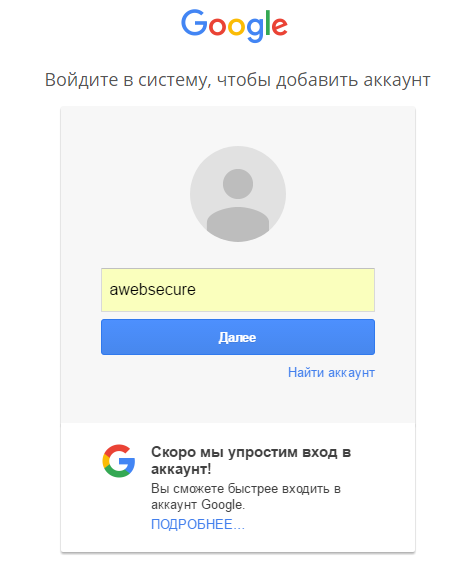
- Войдите в систему под своим именем пользователя и паролем
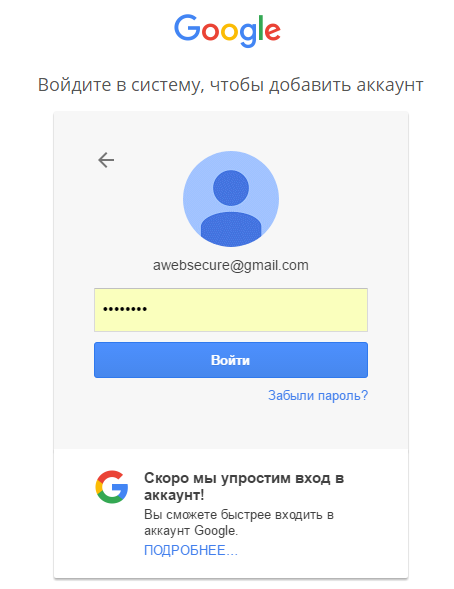
- На странице «Моя учетная запись»
в разделе «Учетные записи»
нажмите «Удалить свою учетную запись или службы».
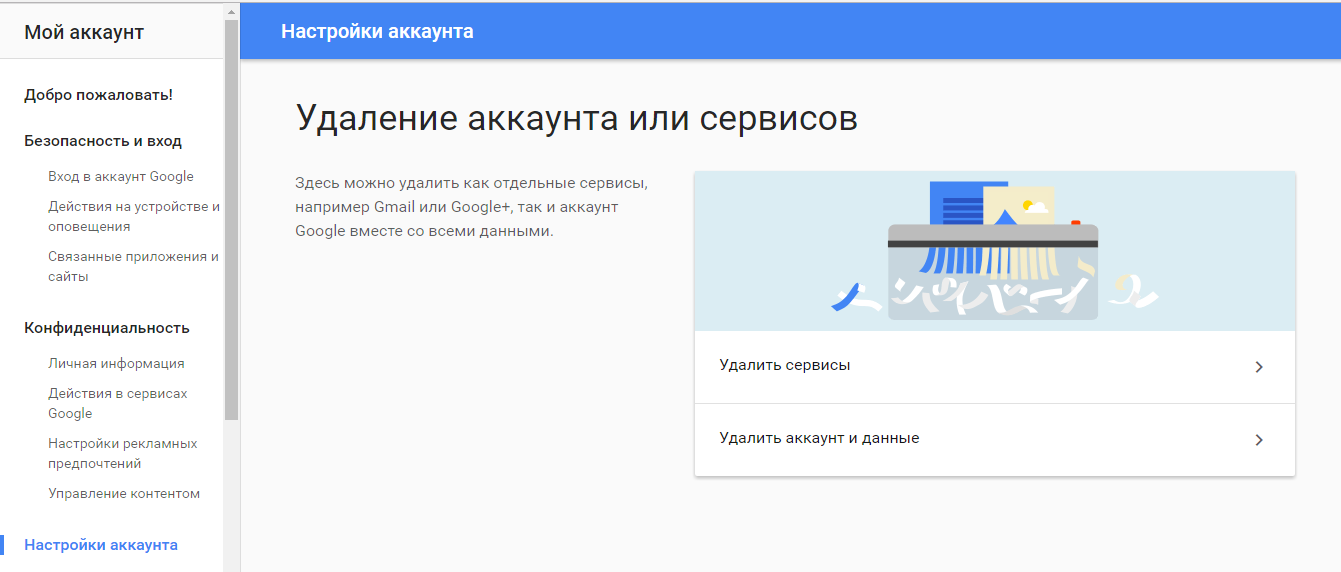
- Нажмите «Удалить продукты».
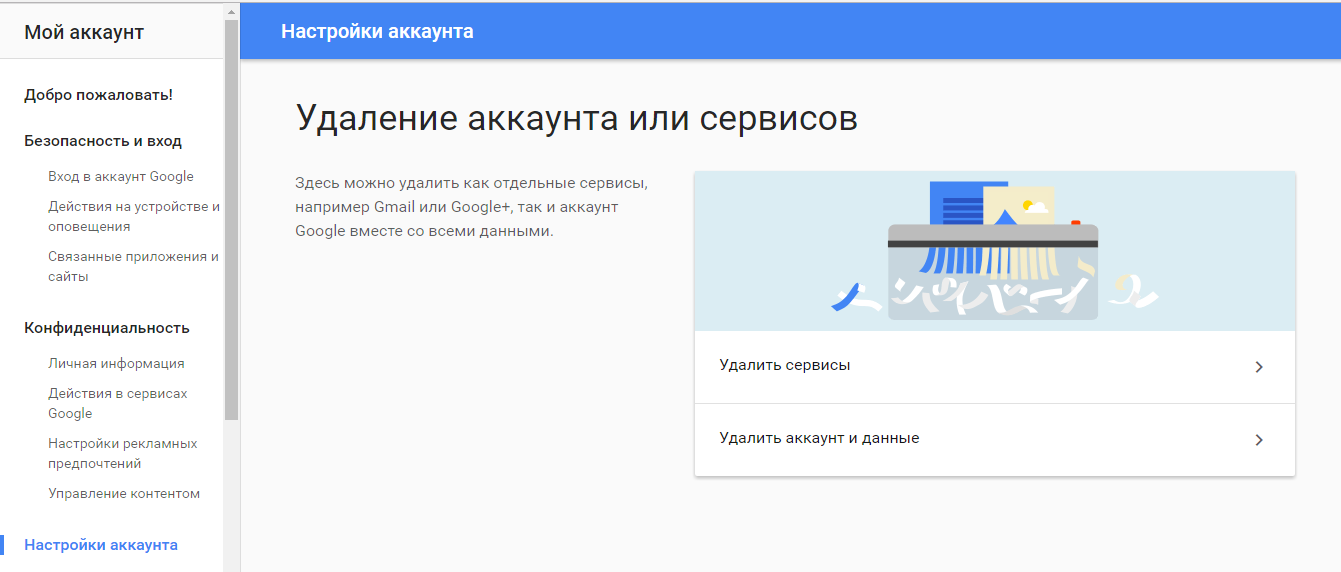
- Повторно введите свой пароль и нажмите «Войти»
.
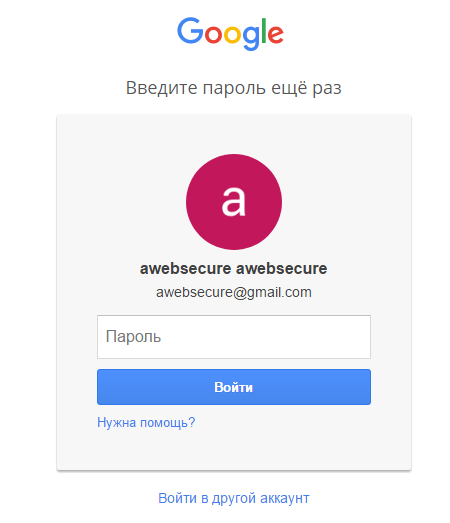
- Рядом с учетной записью Gmail нажмите корзину.
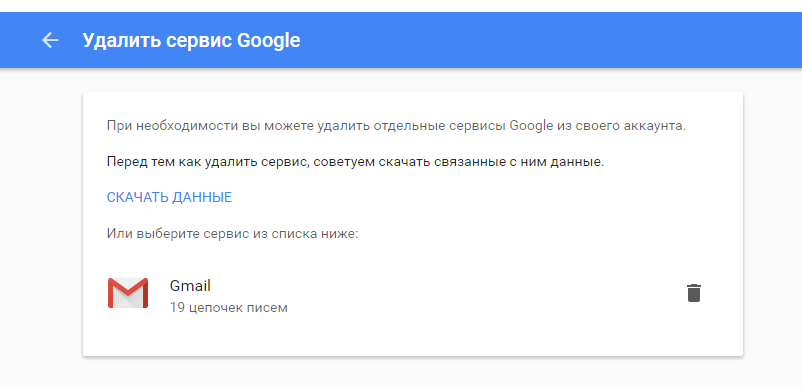
- Введите новый основной адрес электронной почты и текущий пароль и нажмите «УДАЛИТЬ GMAIL»
.

- После этого вы увидите сообщение о том, что ваш аккаунт в почтовом сервисе Google был удален, а также всего его данные были стерты.
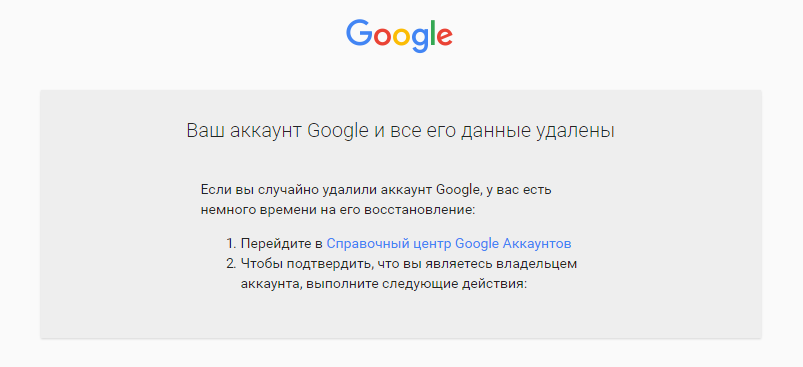
- Поздравляем!
Вы успешно удалили учетную запись Gmail из сервиса Google.
Ну что же, сегодня мы рассмотрели множество способов, которые позволят вам удалить не только фотографии, карту и данные из своей учетной записи Gmail в сервисе Gmail, но и удалить сам аккаунт Gmail для того, чтобы перестать получать сообщения и другие данные.
Как защитить себя в интернете? Советы
Если вы действительно хотите усилить свою безопасность в интернет-сети, то мы предлагаем вам пройти несколько шагов, и соответственно выполнить их.
- Используйте ExpressVPN
. При использовании данной программы, истории веб-поиска и Google не сможет собирать данные о вас, но все же это не помешает вашему интернет-провайдеру отслеживать, что вы делаете онлайн, и потенциально делиться информацией о вас с корпорациями и правительствами. Чтобы скрыть свою интернет-активность от вашего интернет-провайдера, используйте VPN, например ExpressVPN
. - Используйте Tor Browser.
Интернет-браузер Tor скрывает ваше местоположение и действия в сети от любого, кто занимается сетевым наблюдением или анализом трафика, поэтому с браузером Tor вашу интернет-активность трудно отследить. Это один из лучших вариантов, который позволит вам обеспечить анонимность в Интернете.